IDM extennsion chrome merupakan software dalam PC atau laptop dan berfungsi untuk mendownload beragam video. Internet Download Manager atau IDM seakan menjadi penting dan wajib dimiliki oleh setiap orang. Hanya saja, jika tidak diupgrade dapat mengalami beragam masalah termasuk tidak bisa dipakai mendownload film atau video kesukaanmu.
IDM extension chrome bahkan bisa tidak muncul di chrome jika sudah benar-benar error. Maka dari itu, guna menghindari persoalan error sampai ngehang, berikut beberapa tips yang bisa Sedulur pakai mengatasi IDM extention chrome tidak muncul di Google Chrome.
BACA JUGA: Kumpulan Serial Number IDM Sampai Cara Registrasinya, Lengkap
1. Chrome web store
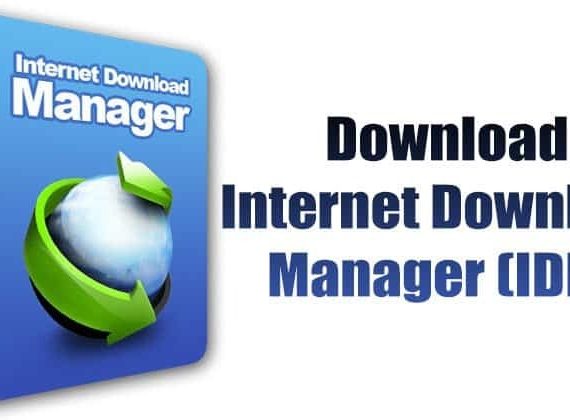
Mengalami masalah IDM extension error mungkin Sedulur dapat menggunakan Chrome Web Store. Sedulur hanya perlu mengujungi situs ke Chrome Web Store saja namun Sedulur perlu melakukan beberapa cara penting di bawah ini:
- Sedulur harus membuka Google Chrome yang ingin ditambahkan pada ekstensi IDM ke dalamnya.
- Langkah kedua kunjungi situs Chrome Web Store
- Ketiga, klik tombol Add Extension dan mulai melakukan instalasi sampai selesai.
- Dilanjut dengan mengeklik enable supaya aktif.
2. Cara mengatasi idm ekstension tidak muncul di chrome
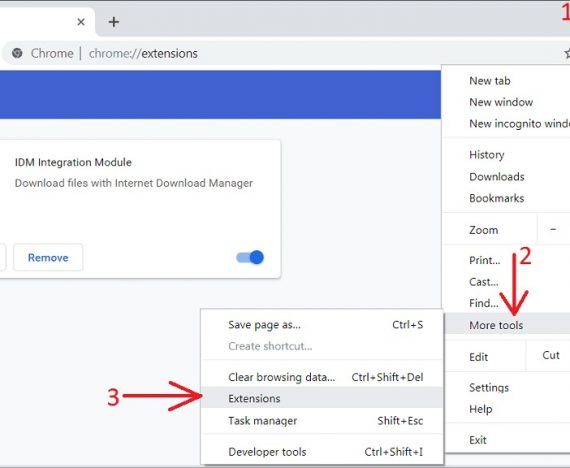
Persoalan lainnya yang kerap dialami pengguna adalah tidak munculnya IDM di halaman chrome. Tidak adanya IDM di laman tersebut, membuat Sedulur kesulitan ketika hendak mendownload video. Masalah IDM extention chrome tidak muncul di chrome harus segera di atasi dan Sedulur bisa menggunakan Chrome Web Store untuk memulihkannya. Berikut adalah langkah-langkahnya.
- Sedulur diwajibkan untuk membuka situs Google Chrome Web Store
- Kedua, cari IDM Integration Module tentunya kamu bisa memanfaatkan fitur kolom pencari atau search.
- Jika pencarian sudah ditemukan, Sedulur dapat langsung memasang saja dan jika sudah, bisa langsung restart aplikasi Google Chrome itu.
- IDM extention chrome sudah bisa dipulihkan.
3. Install ulang IDM
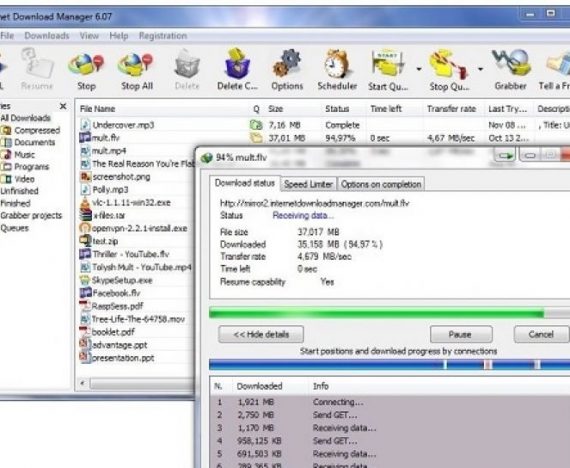
Solusi lain ketika Sedulur mengalami IDM extension error adalah dengan melakukan install ulang. Untuk mengalami persoalan IDM error maka bisa mengikuti beberapa langkah mudah di bawah ini Sedulur. Yuk langsung simak dan pahami langkah-langkahnya.
- Sedulur perlu memastikan dahulu jika IDM telah terinstall pada Windows Sedulur. Umumnya dapat diketahui dengan adanya tray icon dengan logi IDM.
- Kedua Sedulur perlu membuka lokasi yang mana IDM sudah terinstall. Caranya, Sedulur mengklik kanan di logo IDM dan pilih Open file location
- Terakhir dilanjutkan dengan membuka situs Google Chrome
- Masuk ke halaman Extension menggunakan cara klik tanda di titik tiga dan berada di pojok atas kanan layar.
- Pilih fitur lainnya lalu klik Ekstensi.
- Jika sudah terbuka langsung install. Caranya manfaatkan fitur drag and drop di file IDMGCE. Txt.crx pada folder instalasi IDM di halaman Google Chrome. Akan tetapi, Sedulur perlu mengaktifkan developer mode lebih dahulu.
- Klik Add Extension atau Tambahkan Extension.
- Tunggu sampai denan prosesnya selesai
BACA JUGA: Cara Mudah Update IDM Versi Terbaru, Perlancar Proses Download
4. Cara mengatasi idm tidak muncul di firefox
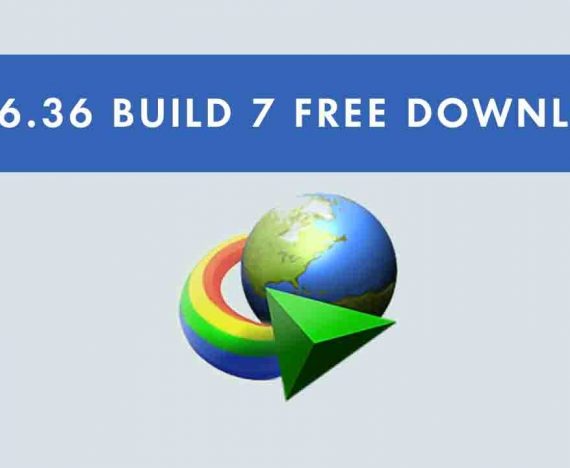
Masalah lain mungkin bisa dihadapi Sedulur tatkala hendak mendownload video menggunakan situs mozilla firefox. Mungkin IDM sedulur tidak bisa muncul dan kamu merasa kebingungann. Ada beberapa faktor mengapa IDM tidak muncul di firefox, bisa karena tidak diupdate atau bahkan full version atau tidak
Jika terjadi karena IDM kamu tidak full version, maka perlu mendownload versi yang full version. Sementara jika masalah tidak munculnya IDM karena extension mungkin bisa mengikuti beberapa langkah sederhana di bawah ini.
- Pertama, Sedulur membuka Mozila Firefox.
- Klik menu bar dengan garis tiga pada bagian sebelah kanan atas.
- Dilanjutkan dengan mengklik menu Pengaya/ Add-Ons.
- Pilih bagian menu Extension atau Ekstensi.
- Klik pada bagoan tombol matikan/disable.
- Aktifkan kembali atau Enable.
- Selesai dan sudah bisa dipakai kembali.
5. Mengatasi idm tidak muncul di youtube

Platform media sosial seperti You Tube sampai sekarang masih dijadikan rujukan banyak orang menikmati sajian video dari belahan dunia mana pun. Baik video tutorial, masak, musik, seni dan masih banyak lagi. Namun di antara kita pasti beranggapan bagaimana caranya agar bisa mengunduh video di You Tube supaya kemudian bisa dinikmati setiap hari, tanpa perlu mengakses internet.
IDM extention chrome pun menjadi solusi banyak orang untuk mengunduh video di laman You Tube. Sering kali IDM sudah otomatis terpasang di bagian samping atas laman YouTube saat kita mengakses laman You Tube.
Namun saat kamu dihadapkan dengan masalah IDM tidak berada di dekat laman You Tube, pasti merasa kebingungan, bagaimana cara memulihkannya. Di bawah ini adalah beberapa langkah yang bisa Sedulur gunakan untuk memulihkan IDM pada YouTube.
- Langkah pertama, saat IDM kamu sudah ter install dan sudah mengaktifkan IDM integration module. Kamu hanya perlu pergi mengunjungi laman video You Tube dan hendak Sedulur download.
- Langkah kedua, Sedulur perlu menemukan tombol IDM dan biasanya ada dibagian pojok kanan atas video. Klik dan pilih resolusi video dan format yang ingin didownload.
- Langkah ketiga, mungkin akan muncul iklan pop-up download file info dan kamu bisa memilih direktori unduhan dan ukuran besarnya file yang mau diunduh. Jika sudah tinggal klik tombol Start Download.
- Langkah empat, unduhan video akan segera dimulai. Cepat atau lambatnya video pastintya akan ditentukan oleh kualitas internet.
- Langkah lima, unduhan selesai dan akan muncul iklan Pop-up download complet.
- Pilih open untuk membuka file, Open with membuka dengan software tertentu.
- Open folder untuk membuka destinasi dan close untuk menutup.
6. Update idm

Mengalami masalah IDM extension error mungkin bisa menggunakan cara alternatif yaitu melakukan upgrade. Entah IDM nya atau Google Chrome nya. Mengupgrade IDM ini berfungsi untuk mengembalikan peran IDM atau bahkan memulihkannya. Di bawah ini beberapa langkah yang bisa Sedulur lakukan jika IDM mengalami situasii eror.
- Sedulur menggunakan Tray Icon di Taskbar Windows untuk membuka IDM
- Pada bagian atas, klik Help
- Selanjutnya pilih Check for Updates
- Tunggu hingga pengecekannya selesai dengan tepat. Jika ternyata sudah terupdate, maka selamat Anda bisa tenang. Namun jika belum, segera lakukan update dengan memanfaatkan Quick Update.
- Dengan Anda klik Quick Update, maka jendela Quick Update akan muncul
- Selesai dan IDM sudah bisa dipulihkan kembali Sedulur.
BACA JUGA: Cara Menghilangkan Activate Windows di Laptop dan PC
7. Clean install idm

Cara berikutnya jka mengalami IDM extension error adalah melakukan clean install idm. Cara ini dimaksudkan untuk menghapus IDM secara penuh sampai benar-benar bersih kembali. Baru kemudian Sedulur dapat memasangnya kembali. Solusi ini bisa dicoba, jika sudah memasang IDM ke Google Chrome meski IDM belum aktif.
Cara semacam ini bisa diterapkan untuk menghapus pesan integrasi eror pada Google Chrome, bahkan menghapus pesan error lainnya.
8. Mengaktifan idm di google chrome versi terbaru
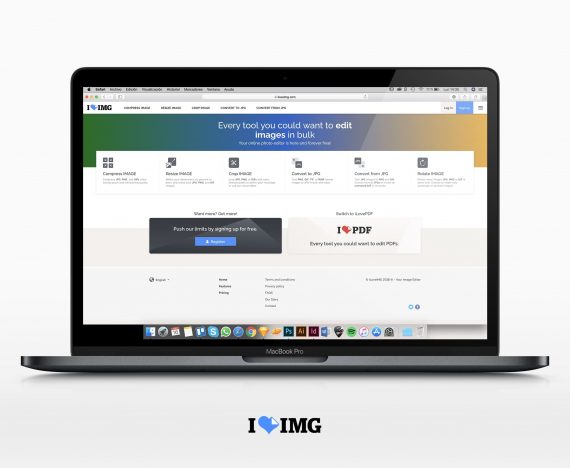
Mendownload video pada laman You Tube misalnya sangat membutuhkan adanya dukungan tool berupa IDM. Mengapa, dengan IDM maka video bisa dengan mudah diunduh sampai dengan dirubah ukurannya. Sebelumnya, Sedulur perlu mengaktifkan IDM jika dirasa membutuhkan tool tersebut.
Di bawah ini beberapa langkah cara mengaktifkan IDM dengan cepat dan benar, serta Sedulur bisa melakukannya sendri tanpa praktisi ahli IT.
- Langkah pertama, buka situs Google Chrome dan klik menu pada bagian atas. Pilih more tools dan klik Ekstension.
- Langkah kedua sudah muncul pada bagian tampilan halaman ekstensi chrome.
- Langkah ketiga, Sedulur perlu mengecilkan ukuran Google Chrome sementara. Pergi ke halaman folder tempat di mana IDM sudah terpasang.
- Langkah keempat, pada bagian folder itu, cari file dengan nama IDMGCExt.crx.
- Halaman Google Chrome perlu dibuka kembali. Posisikan pada bagian samping daftar file Folder IDM.
- Kemudian kamu Klik dan tahan filecrx kemudian drag (geser) ke halaman Ekstensi Google Chrome.
- Terakhit sudah bisa klik Continuepada notifikasi di bagian bawah Chrome. Nanti akan muncul ekstensi baru bernama IDM Integration Module (IDM). Silakan cari kemudian pilih Aktifkan.
9. Idm extention chrome manual
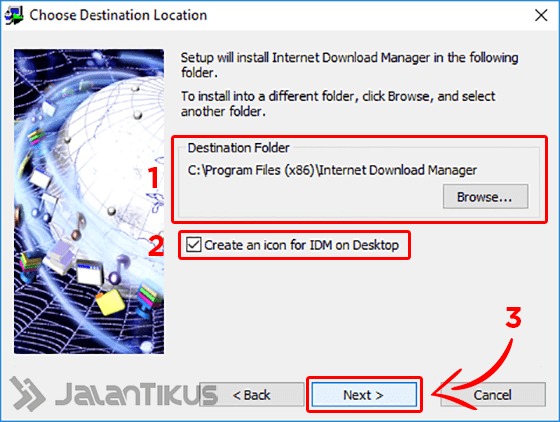
Berikutnya jika Sedulur pasti penasaran bagiaman cara melakukan install IDM dengan langkah manual. Ya, di sini beberapa langkah dapat kamu terapkan untuk menginstall IDM secara manual sangat mudah dan cepat.
- Kunjungi direktori IDM yang sudah terinstall di C:\Program Files (x86)\Internet Download Manager.
- Seret dan letakkan ekstensi Icrxke halaman ekstensi chrome atau kunjungi menu Chrome> Alat> Ekstensi.
- Pastikan Sedulur sudah mencentang Hide Extension for Known file types di dialog Opsi Folder untuk melihat IDMGCEXT memakai ekstensi crx.
10. Setting idm untuk browser chrome

Berikutnya Sedulur jika ingin melakukan setting IDM untuk browser chrome maka perlu beberapa langkah mudah di bawah ini.
- Buka software IDM di PC atau Laptop
- Klik menu Download > Options
- Buka tab General dan lihat Capture downloads from the following browsers dan centang Chrome atau semua browser yang terinstall di laptop kamu.
- Pilih Ok.
Demikian ulasan mengenai IDM extention chrome dari mulai cara memulihkan akun sampai dengan mengaktifkannya. Semoga membantu Sedulur yang sedang ingin mendownload video di laman YouTube.
Mau belanja bulanan nggak pakai ribet? Aplikasi Super solusinya! Mulai dari sembako hingga kebutuhan rumah tangga tersedia lengkap. Selain harganya murah, Sedulur juga bisa merasakan kemudahan belanja lewat handphone. Nggak perlu keluar rumah, belanjaan pun langsung diantar. Yuk, unduh aplikasinya di sini sekarang!
Bagi Sedulur yang punya toko kelontong atau warung, bisa juga lho belanja grosir atau kulakan lewat Aplikasi Super. Harga dijamin lebih murah dan bikin untung makin melimpah. Langsung restok isi tokomu di sini aja!



